Tùy chỉnh âm lượng tai nghe trên iPhone hoặc iPad
Khuếch đại âm thanh nhỏ và điều chỉnh tần số nhất định theo nhu cầu nghe của bạn bằng tính năng Thích nghi tai nghe trong iOS và iPadOS 14 trở lên.
Tính năng Thích nghi tai nghe hỗ trợ những tai nghe sau:
AirPods Pro 1 và 2
AirPods 2, 3 và 4 (cả hai mẫu)
AirPods Max
Apple EarPods (có Đầu nối Lightning hoặc Giắc cắm tai nghe 3,5 mm)
Powerbeats
Powerbeats Pro
Beats Solo Pro
Beats Fit Pro
Khi sử dụng tính năng chuyển đổi thiết bị tự động bằng tai nghe, cài đặt âm thanh tùy chỉnh của bạn sẽ được chuyển giữa iPhone, iPad, Apple Watch đã ghép đôi (trên watchOS 7) và máy Mac chạy macOS Sequoia (tùy thuộc vào kiểu máy AirPods của bạn).
Thiết lập tính năng Thích nghi tai nghe
Kiểm tra để đảm bảo thiết bị đang chạy phiên bản iOS hoặc iPadOS mới nhất.
Vào phần Cài đặt > Trợ năng > Âm thanh & Hình ảnh > Thích nghi tai nghe. Bật tùy chọn Thích nghi tai nghe.
Chọn cách bạn muốn áp dụng cài đặt âm thanh tùy chỉnh:
Bật tùy chọn Điện thoại để áp dụng các cài đặt này cho cuộc gọi điện thoại, cuộc gọi FaceTime và mọi ứng dụng gọi điện video của bên thứ ba.
Bật Phương tiện để áp dụng các cài đặt này cho nhạc, phim, podcast, sách nói, Siri, thư thoại và tính năng Nghe trực tiếp.
Tùy chỉnh cài đặt âm thanh cho tai nghe:
Sử dụng Thiết lập âm thanh tùy chỉnh. Bạn sẽ nghe các mẫu âm thanh rồi chọn mẫu phù hợp với mình. Sau đó, bạn có thể áp dụng các cài đặt tùy chỉnh được đề xuất dựa trên lựa chọn của mình.
Sử dụng dữ liệu thính lực đồ.
Điều chỉnh cài đặt âm thanh theo cách thủ công.
Sử dụng Thiết lập âm thanh tùy chỉnh
Đặt lại mọi cấu hình âm thanh hiện tại về cài đặt mặc định:
Vào phần Cài đặt > Nhạc > EQ, rồi chạm vào Tắt để tắt EQ nhạc.
Vào phần Cài đặt > Trợ năng > Âm thanh & Hình ảnh, rồi điều chỉnh thanh trượt Cân bằng. Đặt mức cân bằng âm lượng về vị trí giữa.
Kết nối tai nghe của bạn. Đảm bảo rằng bạn đang ở trong môi trường yên tĩnh.
Vào phần Cài đặt > Trợ năng > Âm thanh & Hình ảnh, rồi chạm vào Thích nghi tai nghe.
Chạm vào Thiết lập âm thanh tùy chỉnh.
Làm theo hướng dẫn trên màn hình. Khi hoàn tất, hãy chạm vào Sử dụng cài đặt tùy chỉnh để áp dụng các cài đặt tùy chỉnh được đề xuất dựa trên lựa chọn của bạn. Bạn có thể chuyển về cài đặt tiêu chuẩn bất kỳ lúc nào.
Sử dụng dữ liệu thính lực đồ từ ứng dụng Sức khỏe
Chạm vào Thiết lập âm thanh tùy chỉnh, sau đó chạm vào Sử dụng thính lực đồ để dùng dữ liệu thính lực đồ từ ứng dụng Sức khỏe để tùy chỉnh cài đặt âm thanh.
Nếu bạn có thính lực đồ gần như đối xứng, tính năng Thích nghi tai nghe sẽ lấy giá trị trung bình của hai tai rồi khớp kênh âm thanh trái và phải với hồ sơ đó. Nếu bạn có thính lực đồ không đối xứng, tính năng này sẽ khớp kênh âm thanh trái và phải sao cho phù hợp với bên tai thính hơn.
Điều chỉnh cài đặt âm thanh theo cách thủ công
Từ màn hình Âm thanh tai nghe, bạn cũng có thể điều chỉnh cài đặt âm thanh và độ khuếch đại theo cách thủ công. Chạm vào Phát mẫu để nghe mẫu âm thanh với cài đặt hiện tại. Vừa nghe mẫu, bạn vừa có thể thay đổi các cài đặt này để so sánh.
Bạn cũng có thể điều chỉnh cân bằng âm lượng giữa kênh trái và phải:
Vào phần Cài đặt > Trợ năng > Âm thanh & Hình ảnh.
Điều chỉnh thanh trượt Cân bằng.
Nếu bạn đang sử dụng chế độ Xuyên âm trên AirPods Pro hoặc AirPods Max, bạn có thể điều chỉnh cài đặt âm thanh theo cách thủ công, bao gồm cả điều chỉnh cân bằng trái - phải, trong phần cài đặt Thích nghi tai nghe trên thiết bị của mình.
Tùy chỉnh chế độ Xuyên âm trên AirPods Pro
Tính năng Thích nghi tai nghe hỗ trợ chế độ Xuyên âm trên AirPods Pro, giúp bạn nghe giọng nói nhỏ rõ ràng hơn, đồng thời chỉnh âm thanh môi trường sao cho phù hợp với nhu cầu thính giác của bạn. Với AirPods Pro 2 và AirPods 4 (ANC), bạn cũng có thể sử dụng Âm thanh thích ứng để tự động điều chỉnh cài đặt kiểm soát tiếng ồn dựa trên môi trường xung quanh.
Khi bạn bật chế độ Xuyên âm, các cài đặt cho tính năng Thích nghi tai nghe có thể thay đổi giọng nói bạn nghe thấy của chính mình hoặc tăng mức tiếng ồn của môi trường. Bạn có thể cần điều chỉnh các cài đặt này để tìm ra thiết lập khiến bạn cảm thấy thoải mái nhất khi nghe. Bạn có thể bắt đầu từ cài đặt nhẹ nhàng hơn bằng việc điều chỉnh thanh trượt Âm báo hoặc Độ khuếch đại. Sau đó, tăng dần đến cài đặt hữu ích nhất để nghe thấy giọng nói của mọi người hoặc âm thanh tự nhiên xung quanh bạn.
Để tùy chỉnh cài đặt của chế độ Xuyên âm:
Kiểm tra để đảm bảo thiết bị đang chạy phiên bản iOS hoặc iPadOS mới nhất.
Đeo AirPods Pro lên tai, rồi kết nối với iPhone hoặc iPad.
Vào phần Cài đặt > Trợ năng > Âm thanh & Hình ảnh > Thích nghi tai nghe > Chế độ Xuyên âm.
Chạm vào Chế độ Xuyên âm tùy chỉnh, rồi bật chế độ này.
Để điều chỉnh mức cân bằng âm lượng giữa kênh bên trái và bên phải, hãy điều chỉnh thanh trượt Độ cân bằng xuyên âm. Bạn cũng có thể điều chỉnh cài đặt chế độ Xuyên âm bằng cách chạm vào trong Trung tâm điều khiển.
Sử dụng tính năng Tăng cường hội thoại trên AirPods Pro
Tính năng Tăng cường hội thoại sẽ tập trung AirPods Pro vào người đang nói chuyện trước mặt bạn. Điều này giúp bạn nghe dễ hơn khi nói chuyện trực tiếp.
Để bật tính năng Tăng cường hội thoại:
Kiểm tra để đảm bảo thiết bị đang chạy phiên bản iOS hoặc iPadOS mới nhất.
Đeo AirPods Pro lên tai, rồi kết nối với iPhone hoặc iPad.
Vào phần Cài đặt > Trợ năng > Âm thanh & Hình ảnh > Thích nghi tai nghe.
Bảo đảm rằng tính năng Thích nghi tai nghe đã được bật.
Chạm vào chế độ Xuyên âm, rồi bật chế độ Xuyên âm tùy chỉnh.
Bật Tăng cường hội thoại.
Bạn cũng có thể bật tính năng Tăng cường hội thoại bằng cách chạm vào trong Trung tâm điều khiển.
Tìm hiểu thêm
Điều chỉnh cài đặt âm thanh trên iPhone





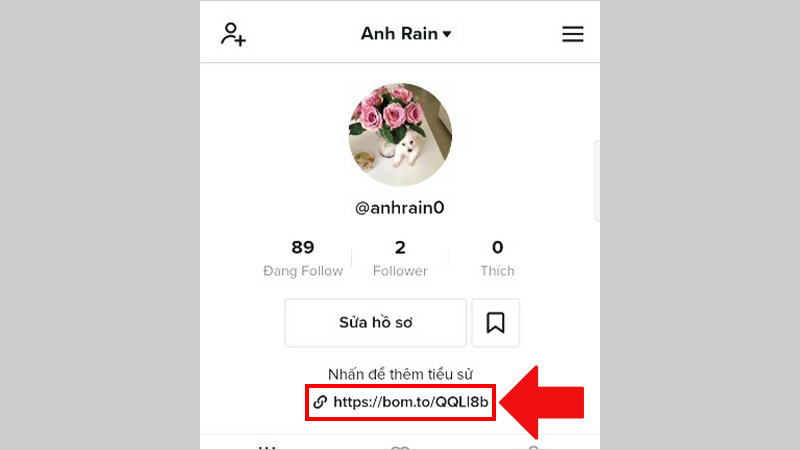


.jpeg)
